HomePod: So richtest du Apples Siri-Lautsprecher ein
Wichtig: Bevor du dir einen HomePod kaufst, solltest du wissen, dass du ihn nicht ohne ein anderes Apple-Gerät wie ein iPhone oder iPad einrichten kannst. Zudem wird aktuell iOS 16.3 oder neuer beziehungsweise iPadOS 16.3 oder neuer vorausgesetzt, um den Smart Speaker einzurichten. Eine Apple-ID ist ebenfalls notwendig. Außerdem müssen die Apps „Home“ und „Apple Music“ auf deinem Gerät installiert sein.
Mehr Apple-Wissen für dich.
Mac Life+ ist die digitale Abo-Flatrate mit exklusiven, unabhängigen Tests, Tipps und Ratgebern für alle Apple-Anwenderinnen und Anwender - ganz egal ob neu mit dabei oder Profi!
Mac Life+ beinhaltet
- Zugriff auf alle Online-Inhalte von Mac Life+
- alle digitalen Ausgaben der Mac Life, unserer Sonderhefte und Fachbücher im Zugriff
- exklusive Tests, Artikel und Hintergründe vorab lesen
- maclife.de ohne Werbebanner lesen
- Satte Rabatte: Mac, iPhone und iPad sowie Zubehör bis zu 15 Prozent günstiger kaufen!
✔ SOFORT gratis und ohne Risiko testen: Der erste Monat ist kostenlos, danach nur 6,99 Euro/Monat.
✔ Im Jahresabo noch günstiger! Wenn du direkt für ein ganzes Jahr abonnierst, bezahlst du sogar nur 4,99 Euro pro Monat.
Vorbereitung für den HomePod
Während natürlich die neuesten Betriebssysteme installiert sein sollte, müssen auch die Zwei-Faktor-Authentifizierung sowie der iCloud-Schlüsselbund aktiviert sein. Ersteres kannst du unter „Einstellungen > (dein Name) > Passwort & Sicherheit“ einschalten. Den iCloud-Schlüsselbund aktivierst du hingegen unter „Einstellungen > (dein Name) > iCloud“.
Sind diese kleineren Hürden überwunden, kannst du deinen HomePod auspacken, aufstellen und mit einer Steckdose verbinden. Bei der Einrichtung solltest du dir keine Sorgen bezüglich des Standorts machen. Stelle ihn auf, wo es für dich am bequemsten ist. Änderst du später seine Position, wird er sich automatisch neu ausrichten.
Ersteinrichtung eines HomePod – so funktioniert’s
Die Einrichtung deines HomePod erfolgt ähnlich wie bei den AirPods. Ist er am Strom angeschlossen, dann hörst du kurze Zeit später einen Signalton, während das Display aufleuchtet. Halte jetzt dein iPhone oder iPad in der Nähe des Smart Speakers. Auf deinem Apple-Gerät siehst du ein Pop-up, das dich über das neue Gerät informiert. Tippe auf „Konfigurieren“. Danach musst du die Kamera deines Geräts auf das Display des HomePods ausrichten, um die Koppelung zu bestätigen.
Folge anschließend den Anweisungen auf deinem Apple-Gerät. Lege etwa den Raum für den HomePod fest oder ob er auch persönliche Anfragen zu Nachrichten, Notizen oder Erinnerungen ausführen darf. Bestätige auch die AGBs. Abschließend kannst du noch deine Einstellungen übertragen, sodass dein HomePod mit deiner Apple-ID und deinem WLAN verbunden wird. Hast du ein aktives Apple-Music-Abonnement, wird dieses auf dem Smart Speaker freigeschaltet. Der gesamte Vorgang dauert etwa fünf Minuten.
Übrigens kannst du alle Einstellungen sowie den Raum nachträglich in der Home-App ändern.

Apple 2022 Apple TV 4K Wi‑Fi mit 64 GB Speicher (3. Generation)
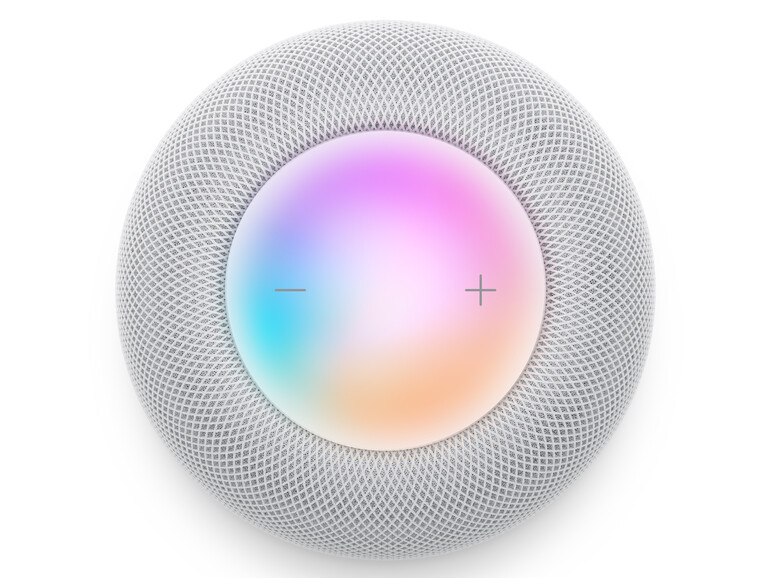


Diskutiere mit!
Hier kannst du den Artikel "HomePod: So richtest du Apples Siri-Lautsprecher ein" kommentieren. Melde dich einfach mit deinem maclife.de-Account an oder fülle die unten stehenden Felder aus.
Die Kommentare für diesen Artikel sind geschlossen.